Начнем с самого простого и иногда не очень заметного. Проблема скачивания программы.
Проверьте скорость Интернет-соединения. Например, по этой ссылке. Если все нормально, попробуйте еще раз скачать установочный файл через пару минут, т.к. есть вариант, что перегружен сервер.
Основные причины неисправностей
Чуть ли не каждый день рынок мобильных приложений пополняется десятками, а то и сотнями различных игр и программ, способных заинтересовать пользователей, далеких от системы Android. Теперь необязательно покупать телефон или планшет под управлением зеленого робота, когда достаточно установить эмулятор Nox App Player.
Он относится к числу тех программ, которые позволяют создавать виртуальные копии телефонов на стационарной системе и запускать написанный под них софт. Это относится как к простеньким приложениям, вроде текстового редактора для заметок, так и к играм ААА класса, способных выжимать из мобильного железа все соки. Но что делать, если хочется поиграть, а эмулятор отказывается открываться? Давайте узнаем основные причины неисправностей и методы их устранения.
Игра Nox не запускается.Прекращение работы Nox.|Решение.
Проверьте соответствие системных требований
Характеристики системы
Наиболее банальная причина — недостаток мощностей ПК. Компьютер может быть как слишком слаб для работы с эмулятором, так и, напротив, перегружен другими процессами. Дабы избежать долгих разбирательств в совместимости программы и вашей системы, достаточно взглянуть на минимальные требования, приведённые ниже:
- ОС: любая Windows начиная с XP (SP3) и выше 7, 8, 8.1, 10;
- ЦП: двухъядерный от производителя Intel/AMD с поддержкой технологии виртуализации;
- ОЗУ: от 1 Гб (рекомендовано 2 Гб);
- Видеочип: с поддержкой DirectX 9.0 и технологией OpelGl 2.0, наличие 256 Мб памяти;
- HDD: свободный 1 Гб памяти для хранения файлов сохранения.
Приведенные характеристики гарантируют запуск эмулятора, но не поддержку всех приложений из официального магазина с софтом. Всегда можно попробовать запустить его на более слабом «железе», но нет никаких гарантий, что он будет исправно работать.
Если же минимальные требования соблюдены, но запуск происходит слишком медленно или вовсе отсутствует, обратите внимание на нагрузку оперативной памяти. Предварительно отключите весь софт, способный отобразиться на быстродействии и попробуйте произвести активацию снова. При неимении положительного результат остается воспользоваться компьютером с характеристиками значительно выше предписанных или прибегнуть к обновлению комплектующих вашего ПК.
Как посмотреть свой ПК?
Данные своего компьютера можно посмотреть зайдя в свойства системы. Для этого правой кнопкой мыши нажимаете на «Мой компьютер» — иконка на рабочем столе. Далее «Свойства» — и перед вами открывается окно с данными.

Наличие виртуализации
Очень важно, чтобы установленный на систему процессор поддерживал технологию виртуализации. Она в значительной мере повышает производительность и позволяет запускать даже самые требовательные приложения. Проверить её наличие возможно при помощи специализированных программ или путем изучения технических характеристик на сайте производителя или в интернете, отталкиваясь от наименования модели.
Как исправить — Прекращена работа программы «csgo.exe»
Вполне вероятно, что ЦП имеет необходимую технологию, но она отключена или не поддерживается текущей версией BIOS.

Это создает дополнительные неудобства, но при обходе ограничений появляется возможность получить рабочий эмулятор. Без технологии виртуализации запуск приложений остается возможным, но с поправками на снижение работоспособности софта.
Проверка обновления драйверов
Предположим, проверка совместимости и виртуализации ЦП прошла успешно, все параметры соответствуют заявленным, но Nox App Player продолжает настаивать на своём и не запускается. В таком случае необходимо обратить внимание на актуальные версии драйверов. Особенно это поможет в том случае, если недавно происходила переустановка операционной системы. Происходит это через вспомогательные приложения или прямиком с сайта разработчиков.
Проверьте на сайтах разработчиков:
Больше всего внимания следует уделить видеокарте, ведь на неё чаще всего выпускают новые ревизии, способные поднять общую производительность. Конечно, не стоит уповать на этот вариант, ведь он является вспомогательной мерой.
Выбор папки для установки и наименование профиля
Своеобразным способом решить проблемы может стать изменение названия пути установки. Если быть точнее, понадобится переименовать локальный диск и конечную папку, чтобы в них были только английские буквы. Это также относится и к профилю установленному в системе.
Работа антивируса
Призванный защищать ПК, он способен нередко вызывать ощутимый дискомфорт во время работы с программами из неофициального источника. Зачастую антивирусы начинают блокировать эмулятор с целью перекрыть ему доступ к интернет-соединению. Узнать так ли это на самом деле, достаточно просто, стоит лишь попробовать открыть Нокс Апп Плеер и, если на него начнёт ругаться ваш защитник, добавьте тот в список исключения.
Нередко антивирусы решают избавиться от неугодного файла самостоятельно, без предупреждений, в таком случае придется идти в список исключений самостоятельно и назначать эмулятор, указывая путь к рабочему exe файлу.
Например, антивирус Касперского.

Недостаточно прав
Нокс является той программой, которая требует максимального количества прав для доступа к работе с системой, поэтому ей недостает стандартных разрешений. Попробуйте запустить его от лица администратора, нажав правой кнопкой мыши по ярлыку и выбрав соответствующий вариант.

Не запускается приложение: устанавливаем модель телефона
Если не запускается приложение, то в некоторых играх требуется определенная модель телефона. Входите в Настройки и указываете модель телефона.

Заключение
Советы, представленные в этой статье, должны помочь разобраться с проблемами в запуске Nox App Player и дать возможность пользователям насладиться приложениями, написанными под операционную систему Android.
Не забывайте обновлять программу, разработчики постоянно работают над ее эффективностью и оптимизацией приложений. Настройки системы — вкладка Основные.

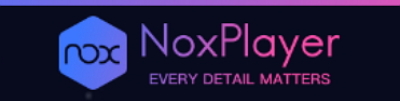
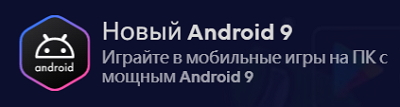
Бета-версия: Android 9 / 64-bit
Источник: pronoxplayer.ru
Nox вылетает
Что делать, если Нокс вылетает самый подробный обзор причин почему не работает Nox и их решения.
Поделиться в соцсетях
Существует много причин, почему Nox вылетает, но как разобраться из-за чего это происходит, если нет окна с ошибкой или дополнительной информации. Большинство ошибок, из-за которых Нокс вылетает лежат в плоскости недостатка мощности системы, в этом разделе попробуем разобраться, как повысить производительность без покупки новых комплектующих.
Обновление до последней версии
Новые версии Нокс гораздо более стабильные чем старые сборки. Если вы не обновлялись какое-то время, подумайте об этом и скачайте эмулятор последней версии.
Включите виртуализацию
Самый эффективный способ повысить производительность и стабильность эмулятора, если вы планируете регулярно пользоваться Ноксом — это включение виртуализации. Зайдите в настройки BIOS и включите виртуализацию, о том, как это сделать прочитайте здесь.
Установите более высокий приоритет процесса
Повышение приоритета процесса при работе системы даёт весомое повышение производительности. Способ эффективный, но не очень удобный, приоритет придётся изменять каждый раз при запуске Nox Player.
- Запустите диспетчер задач Windows комбинацией клавиш CTRL + ALT + DEL .
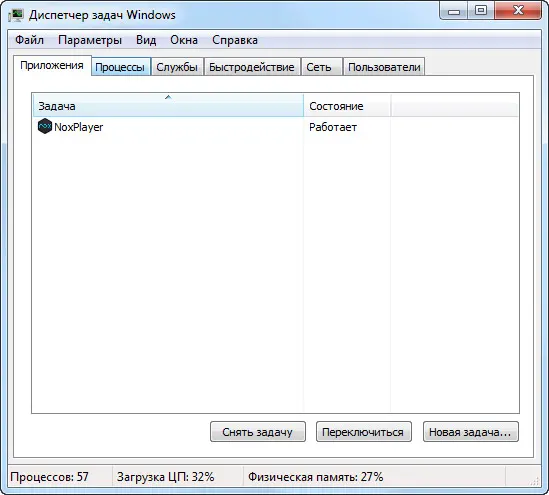
- Перейдите на вкладку «Процессы».
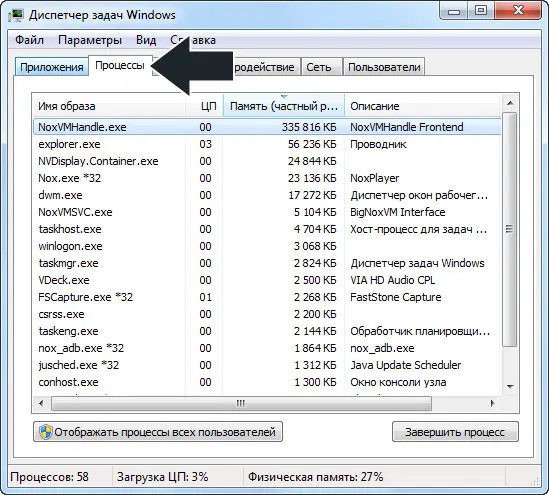
- В списке найдите NoxVMHandle.exe, щёлкните по процессу правой кнопкой мыши и измените приоритет на «Высокий».
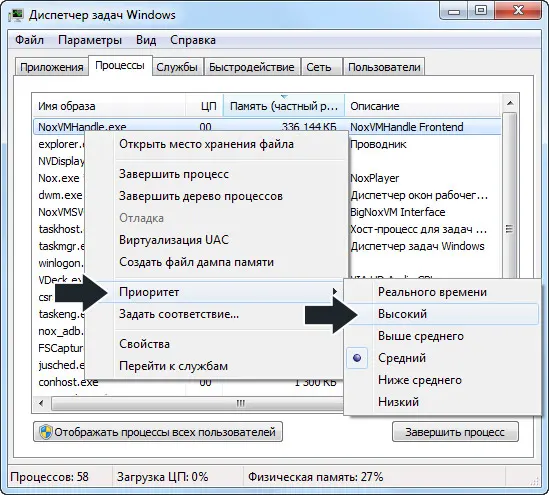
- Найдите Nox.exe и проделайте с ним то же самое.
NOX: невозможно запустить это приложение на данном устройстве
В этой краткой инструкции рассмотрим один из вариантов решения проблемы, с которой сталкиваются пользователи NoxPlayer (бесплатный эмулятор Android для Windows).


Так, на завершающем этапе процесса установки, когда остаётся лишь запустить NOX, некоторые пользователи операционной системы Windows сталкиваются с ошибкой «Невозможно запустить это приложение на данном устройстве» (смотрите скриншот).
Далее рассмотрим, как убрать сообщение об этой ошибке и всё же запустить NoxPlayer (на примере Windows 11).
Исправляем ошибку «Невозможно запустить это приложение на данном устройстве» в NOX
Для устранения ошибки и запуска NoxPlayer в этом случае потребуется лишь отключить опцию защиты целостности памяти в параметрах операционной системы.
Чтобы найти эту опцию в параметрах Windows, можно воспользоваться системным поиском:
- Начните вводить в строке поиска «изоляц…» или «целостн…» → нажмите по «Изоляция ядра»;
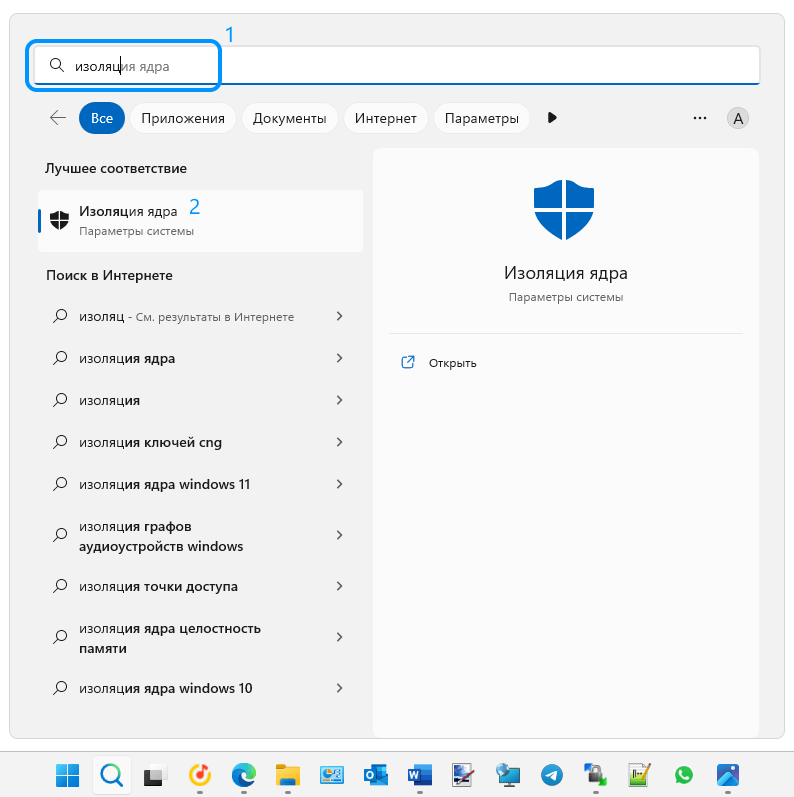
- Отключите опцию «Целостность памяти», переведя ползунок из положения «Вкл.»;
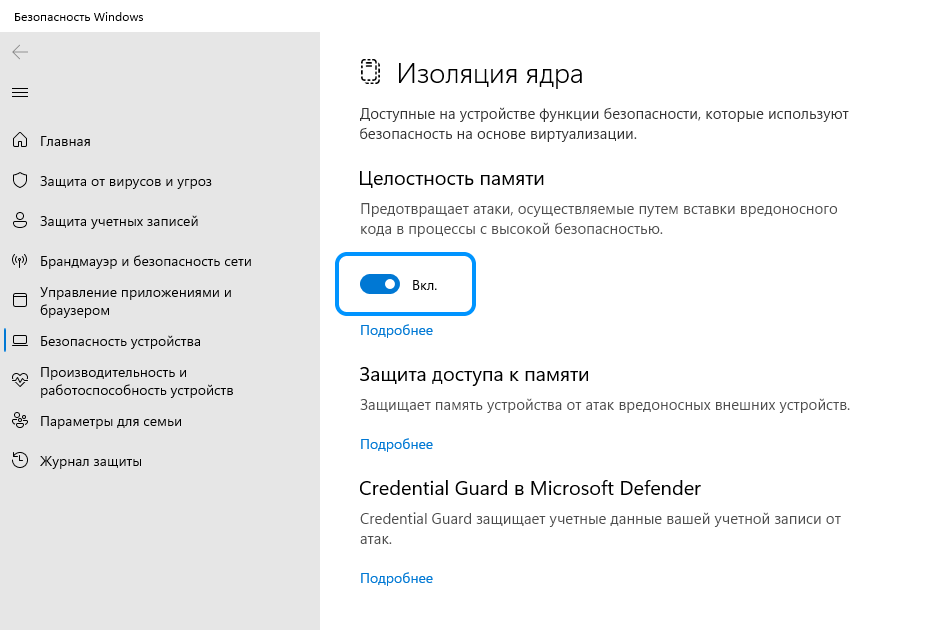
- в положение «Откл.»;

- Перезагрузите компьютер.
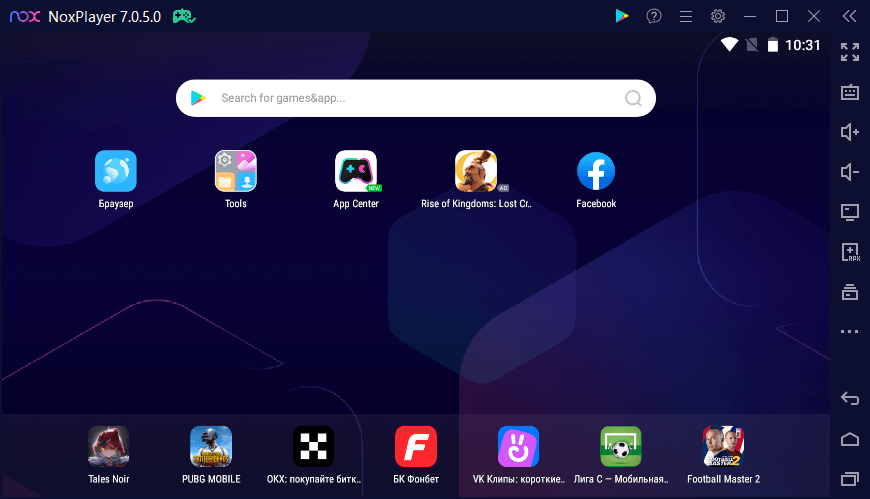
На этом всё. После перезагрузки компьютера (ноутбука) вы сможете запустить NoxPlayer.
Ошибка «Невозможно запустить это приложение на данном устройстве» появляться больше не будет.
А вдруг и это будет интересно:
- Microsoft Edge: проблемы с Adobe Flash Player в Windows 10
- Как скачать оригинальный ISO образ Windows с сайта Microsoft
- Как вернуть отображение протокола в адресную строку Google Chrome
- Windows 10: как отключить или полностью удалить OneDrive
- Как вернуть полное контекстное меню в Windows 11
- Как увеличить шрифт в Windows 10
Источник: alpinefile.ru